Googles Pixel Buds Pro (vi kallade dem de bästa hörlurarna för Android) är fullproppade med Googles version av den senaste öronsnäckan, inklusive aktiv brusreducering (ANC), stöd för Google Assistant, trådlös laddning och mer.
Innehåll
- Så här kontrollerar du din hörselförsegling i Pixel Buds Pro
- Felsökning av öronförseglingskontrollen
Just nu vill vi prata om ett särskilt viktigt trick och en av de mest unika funktionerna på Pixel Buds Pro – Möjligheten att kontrollera deras öronproppsförsegling. Öronförslutningen indikerar hur väl öronsnäckan passar in i ditt öra, hur effektiv den passiva brusreduceringen är och generellt hur bekväm Buds Pro känns. Här är allt du behöver veta om att använda den här funktionen.
Rekommenderade videor
Lätt
10 minuter
Google Pixel Buds Pro
Ansluten Androidsmartphone
Så här kontrollerar du din hörselförsegling i Pixel Buds Pro
Innan vi börjar, se till att ditt Android-operativsystem är uppdaterat. Detta borde inte vara ett problem för många eftersom möjligheten att göra detta lades till
Steg 1: Ur förpackningen levereras dina Pixel Buds Pro med de mellanstora silikonöronspetsarna. Två andra öronproppsstorlekar ingår, en större och en mindre. Du kan också välja memory foam öronproppar för en tightare passform om du har haft problem med öronsnäckor tidigare - Google säljer till och med en del i sin butik. Välj de öronproppar som verkar vara den bästa storleken för dig. Öron kan vara konstiga: Ibland fungerar en spets av olika storlek i varje öra bäst.

Steg 2: Placera Pixel Buds Pro i dina öron och ge dem några lätta vridningar för att se till att de sitter stadigt på plats.
Relaterad
- Prime Day sänker Pixel Buds Pro till det billigaste priset vi har sett
- Så här återställer du Apple AirPods och AirPods Pro
- Så här ersätter du förlorade eller trasiga AirPods, AirPods Pro eller fodral
Steg 3: Öppna din Android-telefon. Om du använder en av Googles Pixel-telefoner, gå till Anslutna enheter. Om du inte redan har parat ihop din Pixel Buds Pro måste du gå igenom parningsprocessen innan du börjar med det här steget. Hitta din Pixel Buds Pro i din Anslutna enheter, och välj Kugge ikonen för att besöka dina inställningar.
Om du använder en telefon som inte är en Pixel, borde du ha laddat ner den separata Google Pixel Buds-appen under installationen. Öppna den här appen för att se liknande alternativ.

Steg 4: I inställningarna, hitta och välj Kontrollera öronproppar.

Steg 5: Pixel Buds Pro kommer nu att köra Seal Check och spela upp några testljudprover medan du väntar på att programmet ska slutföra uppspelningen. Detta kommer att göra ett par saker, inklusive att justera ANC för att bättre passa hur du bär dina öronsnäckor. Men den viktigaste delen är att ge användarna ett godkänt/underkänt resultat för sin öronproppsförsegling.
Om din Seal Check misslyckas betyder det att det är dags att justera dina hörsnäckor. Försök att byta till andra öronproppar och försök igen - i synnerhet större spetsar kan förbättra tätningen. Arbeta på det tills Seal Check ger dina knoppar ett godkänt betyg.
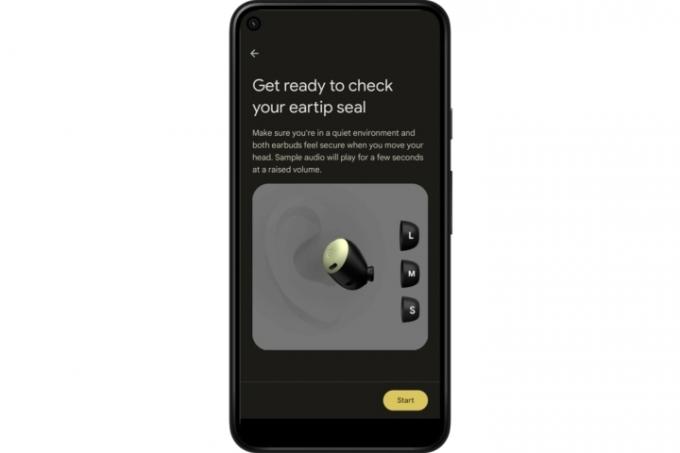
Felsökning av öronförseglingskontrollen
Om något inte stämmer med din öronproppsförsegling, här är några saker att kontrollera.
Steg 1: Om Eartip Seal Check inte verkar fungera alls även när du tycker att du har en riktigt bra passform bör du kontrollera att Google Pixel Buds-appen (på icke-Pixel-telefoner) är uppdaterad. Uppdatera och starta om det, försök sedan igen.
Steg 2: Om det inte fungerar, återställ din Pixel Buds Pro helt. Berätta för telefonens Bluetooth att glömma dina Pixel Buds Pro helt och lägg dem i laddningsfodralet.
Lämna laddningsfodralet öppet. tryck på Parning knappen på baksidan av fodralet medan den är öppen och håll den intryckt i 30 sekunder. Statuslampan kommer att blinka och slutar så småningom blinka för att indikera att den återställs. Statuslampan blinkar sedan i olika färger ett tag innan den går tillbaka till pulserande vitt, vilket indikerar att återställningen är klar. Para ihop dina hörsnäckor och försök igen.
Steg 3: Som vi sa, öron kan vara konstiga. Ibland passar spetsarna helt enkelt inte bra beroende på storleken och formen på dina öron. Vi nämnde memory foam öronproppar som ett alternativ, vilket kan hjälpa. Men i slutändan, kom ihåg att detta bara är en optimeringsprocess – din Pixel Buds Pro-upplevelse förstörs inte om du inte kan få den att fungera. ANC och andra funktioner kommer fortfarande att fungera.
Steg 4: Slutligen, om du är besviken på din Pixel Buds Pro-upplevelse kan du gå igenom Googles tjänstwebbplats och se om du kan byta ut öronsnäckorna eller byta ut dem mot en annan modell.
Om du inte redan har tagit en titt bör du kolla in vår lista med tips och tricks för Google Pixel Buds Pro.
Redaktörens rekommendationer
- Google Pixel A-Series hörlurar kan bli dina för $59 för Prime Day
- Bästa Beats-hörlurserbjudanden: spara på Studio 3, Fit Pro, Studio Buds
- Så här uppdaterar du Apple AirPods, AirPods Pro och AirPods Max
- Shiny Xiaomi Buds 4 Pro kommer inuti sin egen rymdkapsel
- OnePlus Buds Pro 2:s rumsliga ljud får mig att vilja lämna AirPods Pro
Uppgradera din livsstilDigitala trender hjälper läsare att hålla koll på den snabba teknikvärlden med alla de senaste nyheterna, roliga produktrecensioner, insiktsfulla redaktioner och unika smygtittar.




